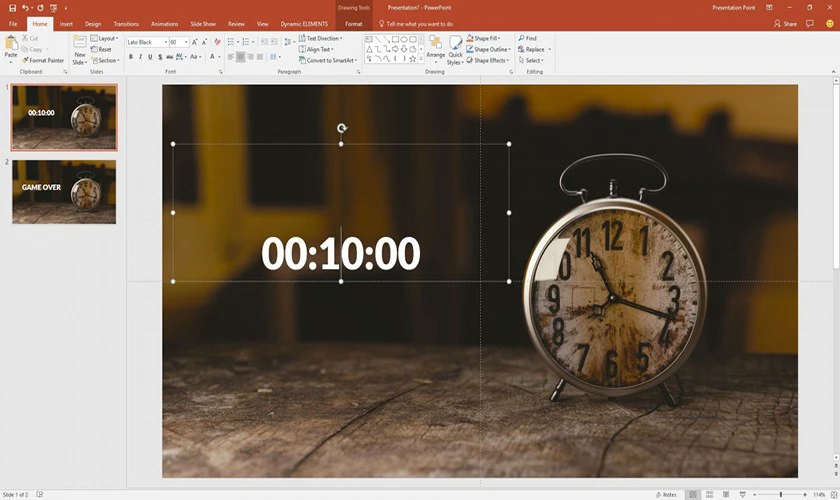Lệnh Duration trong powerpoint là một trong những lệnh quen thuộc được sử dụng để tạo hiệu ứng chuyển trang đẹp và chuyên nghiệp. Để hiểu rõ hơn về ý nghĩa của lệnh này, chúng ta hãy cùng tham khảo nội dung dưới đây nhé!
Duration trong hiệu ứng chuyển trang là gì?
Duration trong powerpoint là lệnh giúp thiết lập thời gian cho hiệu ứng chuyển trang. Với lệnh này, bạn có thể tùy chỉnh thời gian và tốc độ chuyển cảnh để phù hợp với nhu cầu sử dụng của mình. Điều này giúp tạo ra những hiệu ứng đẹp mắt và chuyên nghiệp, tránh gây nhàm chán cho người xem. Chính vì vậy, lệnh Duration được nhiều người ưu tiên sử dụng khi chỉnh sửa bài thuyết trình.

Hướng dẫn tạo hiệu ứng cho các đối tượng trên slide
Để tạo hiệu ứng cho các đối tượng trên slide, bạn có thể thực hiện theo các bước sau:
- Chọn đối tượng cần tạo hiệu ứng.
- Chọn thẻ Transitions > chọn lệnh More trong nhóm Animation > PowerPoint sẽ hiển thị hộp thoại:
- Tùy theo mục đích sử dụng, bạn có thể chọn các hiệu ứng thuộc các nhóm Entrance, Emphasis, Exit, Motion Paths.
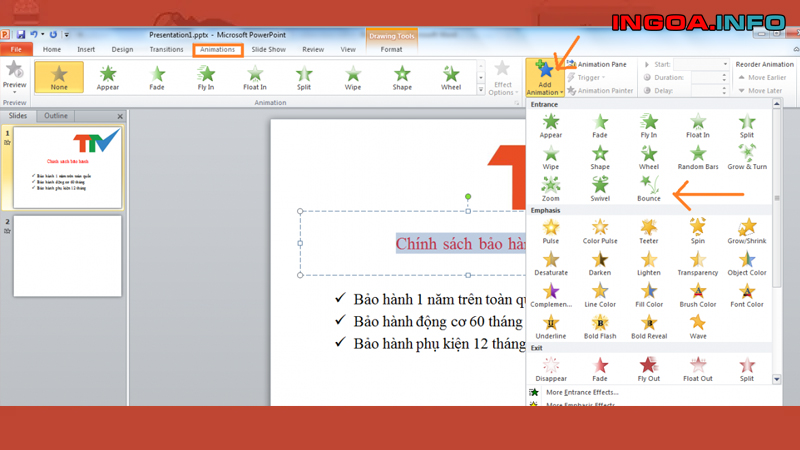
Sau khi đã chọn hiệu ứng phù hợp, bạn có thể điều chỉnh hiệu ứng bằng cách sử dụng các lệnh trong thẻ Animations. Các lệnh như Effect Options giúp xác định hướng, hình dạng của chuyển động, trong khi lệnh Duratiorịđng thiết lập thời gian xảy ra hiệu ứng. Bạn cũng có thể sử dụng các lệnh Timing để tinh chỉnh thời gian và trình tự xảy ra của các hiệu ứng trên slide.
Tạo hiệu ứng chuyển trang giữa các slide
Để tăng hiệu suất trình diễn thông tin trong bài thuyết trình, bạn có thể tạo hiệu ứng chuyển trang giữa các slide. Để làm điều này, bạn có thể thực hiện các bước sau:
- Chọn các slide muốn tạo hiệu ứng.
- Chọn thẻ Transitions > Chọn lệnh More trong nhóm Transition to This Slide > PowerPoint sẽ hiển thị hộp thoại:
- Chọn một hiệu ứng tùy ý. Bạn cũng có thể thiết lập hướng di chuyển của chuyển động bằng cách chọn Effect Options.
- Thiết lập thêm các yếu tố như âm thanh, thời gian dịch chuyển và cách xảy ra hiệu ứng trong nhóm Timing.
- Áp dụng các thiết lập cho tất cả các slide trong bài trình chiếu (nếu cần).

Điều này giúp tạo ra những hiệu ứng chuyển trang mượt mà và thu hút người xem. Bạn có thể dễ dàng tạo hiệu ứng chuyển trang theo ý muốn và tạo sự tương tác thú vị trong bài thuyết trình của mình.
Đừng quên áp dụng những bước và lệnh mà chúng tôi đã chia sẻ để tạo hiệu ứng chuyển trang chuyên nghiệp cho bài thuyết trình của bạn. Hãy tận dụng các tính năng mạnh mẽ của powerpoint để làm cho bài thuyết trình của bạn trở nên thú vị và ấn tượng hơn bao giờ hết!
Nguồn: https://nhaxinhplaza.vn
Xem thêm thông tin về ProSkills để nắm bắt những kiến thức mới nhất về SEO và kỹ năng viết bài chuyên nghiệp.